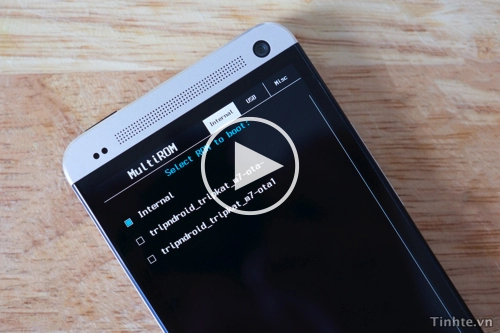
Từ trước đến nay trên HTC One cũng như phần lớn các thiết bị Android khác, chúng ta chỉ có thể flash 1 ROM duy nhất. Nếu bạn muốn sử dụng một bản ROM khác thì flash đè lên cái hiện có nên không tiện dụng chút nào. Giải pháp MultiROM đã khắc phục được điều này, nó cho phép bạn cài nhiều ROM lên một chiếc HTCOne duy nhất và khi khởi động thì chúng ta có thể chọn bản mà mình muốn sử dụng, giống như các phương pháp dualboot hay tripleboot trên máy tính vậy. Điều tuyệt vời nhất đó là MultiROM không đòi hỏi chúng ta phải dùng dòng lệnh gì phức tạp, chỉ chạm và chọn là xong.
Lưu ý:
Hạn chế của MultiROM đó là chúng ta không có được một phân vùng dữ liệu chung giữa các ROM với nhau. Nói cách khác, mỗi bản ROM bạn cài vào One thì sẽ trở thành một "chiếc máy" riêng biệt. Điều này có nghĩa là nếu bạn download phần mềm ở ROM A thì sẽ phải tải lại nó khi chuyển sang ROM B. Hoặc nếu như bạn chơi game bên ROM A xong rồi qua bên B chơi thì sẽ không có save game, tương tự cho tin nhắn, lịch sử cuộc gọi... trừ khi bạn sao chép nó thủ công. Còn với danh bạ, Gmail, bookmark cho Chrome hay lịch thì chúng ta đã đồng bộ bằng tài khoản Google nên không có vấn đề gì.
Trong trường hợp bạn muốn dùng hai ROM gốc + Google Edition và dùng chung phân vùng dữ liệu thì hãy tham khảo bài hướng dẫn về MoDaCo.SWITCH cho HTC One. Bù lại, bạn không thể tùy ý chọn bản ROM một cách thoải mái như MultiROM.
Video:
Yêu cầu cần có:
- Một chiếc HTC One đã root và backup hết dữ liệu ra ngoài. Chúng ta luôn phải làm như thế để đề phòng bất trắc. Xem thêm các cách để sao lưu dữ liệu trên Android
- Bản ROM hiện thời trên HTC One có thể là bất kì bản nào chứ không nhất thiết phải là ROM gốc
- Nếu bạn chưa biết gì về up ROM thì có thể tham khảo topic về cách nâng cấp ROM và các vấn đề liên quan
- Tải ba tập tin này về
- Cài phần mềm miễn phí Flashify app vào HTC One
- Tải sẵn một bản ROM thứ hai mà bạn muốn cài vào HTC One bên cạnh ROM chính. Xem thêm Tổng hợp một số bản ROM và mod hữu ích dành cho HTC One
- Chép ba tập tin nói trên vào bộ nhớ máy
- Chép luôn cả file ROM thứ hai vào bộ nhớ máy
- Chạy ứng dụng Flashify lên, chọn Flash > recovery image > duyệt đến tập tinTWRP_multirom_m7ul_20130110.img rồi chọn để flash nó.
- Sau khi flash xong, khởi động lại thiết bị và vào recovery mode.
- Chọn nút Install > duyệt đến hai tập tin multirom-20130927-v15a-m7ul.zip vàkernel_kexec_m7ul_cm102-2.zip mà bạn đã tải khi nãy. Lần lượt flash chúng.
- Khởi động lại HTC One
Cách flash thêm ROM thứ hai, thứ ba, thứ tư...
- Cũng truy cập vào recovery của HTC One, chọn nút Advanced > MultiROM > Add ROM
- Flash tập tin ROM thứ hai theo ý muốn của bạn. Bạn cũng có thể flash nó vào bộ nhớ ngoài và lúc khởi động thì nhớ cắm thẻ nhớ/bộ nhớ USB vào máy
- Khởi động lại máy, khi máy boot lên sẽ cho phép bạn chọn khởi động vào ROM chính (Internal) hoặc ROM phụ (sẽ có tên hiển thị)
- Chọn lấy bản ROM muốn khởi động và xài thôi
- Với ROM chính
- Vào recovery, chọn nút Install rồi flash tập tin ZIP của ROM như bình thường. Nếu cần thì xóa bộ nhớ dalvik (nói chung là thực hiện y như ROM thông thường thôi). Bước này sẽ không gây ảnh hưởng đến ROM phụ của bạn
- Sau khi flash xong, nhớ nhấn nút "Inject curr. boot sector" (nút này cũng có thể tìm thấy trong Advanced -> MultiROM)
- Khởi động lại HTC One là xong
- Với ROM phụ
- Vào recovery, chọn nút Advanced -> MultiROM -> List ROMs, chọn tiếp bản ROM bạn muốn cập nhật
- Chọn Flash ZIP rồi flash tập tin zip của nó
- Khởi động máy lại rồi sử dụng
Sau khi xài thử, mình thấy rằng việc boot bằng MultiROM thật tuyệt vời. Nó cho phép chúng ta biến HTC One thành một chiếc máy đa dụng thật sự và không còn cảm giác bị trói buộc bởi một bản ROM duy nhất nữa. Trước đây chúng ta có giải pháp MoDaCo.SWITCH để xài ROM gốc song song ROM Google Play Edition, tuy nhiên hạn chế của nó là ta bị phụ thuộc hoàn toàn vào tác giả nên không thể để ROM theo ý muốn. Còn với MultiROM thì chúng ta có thể flash bất kì thứ gì chúng ta thích. Ngoài ROM Android thì chúng ta còn có thể cài thêm Ubuntu Touch hay các hệ điều hành Linux khác nữa, nhưng tiếc là hiện giờ chưa có ROM nên chưa tận dụng được khả năng này.
Như đã nói ở đầu bài, hạn chế của MultiROM đó là chúng ta không có được một phân vùng dữ liệu chung giữa hai ROM. Mình nghĩ rằng nếu có thêm được tính năng này thì MultiROM sẽ tuyệt vời hơn nữa. Hi vọng tác giả sẽ có cách nào đó để biến điều việc chia sẻ dữ liệu ROM trở thành hiện thực.
Dù sao thì MultiROM cũng là một giải pháp rất tuyệt vời, phù hợp cho anh em thích vọc vạch. Các bạn hãy tiến hành làm thử xem và nếu có gặp khó khăn hay thắc mắc gì thì đăng lên đây để mọi người cùng giúp giải quyết nhé. Chúc anh em thành công!
Nguồn thông tin được HOCHOIMOINGAY.com sưu tầm từ Internet